Instalación del servidor: Windows
Requisitos previos
•Debe tener una clave de licencia válida.
•Debe tener un sistema operativo Windows compatible.
•Los puertos necesarios deben estar abiertos y disponibles: consulte la lista completa de puertos aquí.
•El servidor y el conector de la base de datos compatibles (Microsoft SQL Server o MySQL) están instalados y en ejecución. Se recomienda que consulte los detalles de configuración del servidor de base de datos (Microsoft SQL Server o MySQL) para configurar correctamente la base de datos para usarla con ESET PROTECT On-Prem. Lea nuestro artículo de la base de conocimiento para configurar su base de datos y su usuario de la base de datos para Microsoft SQL o MySQL.
•Se instaló la consola web de ESET PROTECT para administrar el servidor de ESET PROTECT.
•La instalación de Microsoft SQL Server Express requiere Microsoft .NET Framework 4. Puede instalarlo con el Asistente para agregar roles y características:
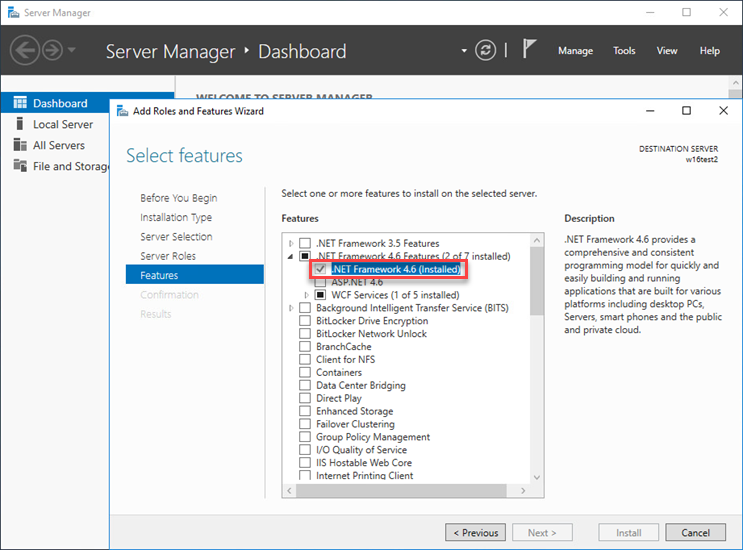
Instalación
Para instalar el componente del Servidor de ESET PROTECT en Windows, siga los pasos a continuación:
Asegúrese de cumplir con todos los requisitos previos de instalación indicados anteriormente. |
1.Visite la sección de descarga de ESET PROTECT para descargar un instalador independiente para el componente de ESET PROTECT. (server_x64.msi).
2.Ejecute el instalador del Servidor ESET PROTECT y acepte el acuerdo de licencia de usuario final (EULA) si está de acuerdo.
3.Seleccione la casilla de verificación Participar en el programa de mejora del producto para enviar informes de fallas y datos de telemetría anónimos a ESET (versión y tipo de sistema operativo, versión de producto ESET y otra información específica del producto).
4.Deje vacía la casilla de verificación junto a Esto es instalación de clústeres y haga clic en Siguiente. ¿Es esto una instalación de clústeres?
5.Seleccione una cuenta de usuario del servicio. Esta cuenta se usará para ejecutar el servicio de servidores ESET PROTECT. Se encuentran disponibles las siguientes opciones:
•Cuenta de servicio de red: seleccione esta opción si no utiliza un dominio.
•Cuenta personalizada: seleccione esta opción si utiliza un dominio: proporcione credenciales de usuario de dominio: DOMINIO\NOMBRE DE USUARIO y contraseña. Puede crear y utilizar un usuario de base de datos Microsoft SQL específico.
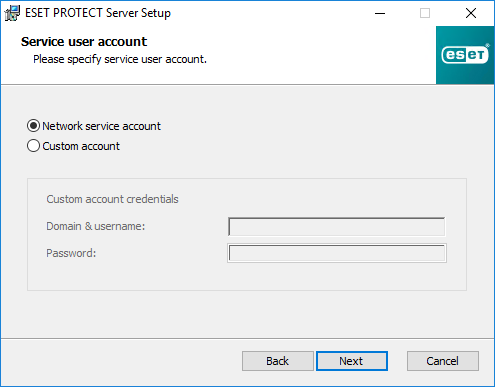
6.Conexión a una base de datos. Todos los datos se almacenan aquí (contraseña de la Consola web ESET PROTECT, registros del equipo cliente, etc.).
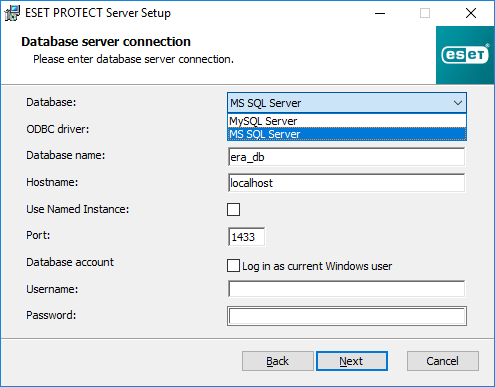
La base de datos almacena todos los datos (contraseña de la consola web de ESET PROTECT, registros del equipo cliente, etc.). Configure la conexión del servidor de base de datos:
•Base de datos: MySQL Server/MS SQL Server:
oMicrosoft SQL Server: puede encontrar el nombre de la base de datos, el nombre de host y el número de puerto en SQL Server Configuration Manager.
oMySQL Server: debe configurar MySQL para que acepte paquetes grandes para ESET PROTECT On-Prem para que se ejecuten correctamente, ya que ESET PROTECT Server almacena blobs de datos grandes en la base de datos.
•ODBC Driver—MySQL ODBC 5.1 Driver/MySQL ODBC 5.2 Unicode Driver/MySQL ODBC 5.3 Unicode Driver/MySQL ODBC 8.0 Unicode Driver/MySQL ODBC 8.1 Unicode Driver/SQL Server/SQL Server Native Client 10.0/ODBC Driver 11 for SQL Server/ODBC Driver 13 for SQL Server/ODBC Driver 17 for SQL Server/ODBC Driver 18 for SQL Server.
•Nombre de la base de datos: Se recomienda utilizar el nombre predefinido o cambiarlo si es necesario.
•Nombre de host: nombre de host o dirección de IP de su servidor de base de datos
•Usar instancia con nombre: si usa la base de datos Microsoft SQL, puede seleccionar la casilla de verificación Usar instancia con nombre para usar una instancia de la base de datos con nombre. Puede configurarlo en el campo Nombre de host con el formato HOSTNAME\DB_INSTANCE (por ejemplo, 192.168.0.10\ESMC7SQL). Para bases de datos en clúster use únicamente el nombre del clúster. Si selecciona esta opción, no puede cambiar el puerto de conexión a la base de datos; el sistema usará los puertos predeterminados por Microsoft. Para conectar el servidor ESET PROTECT a la base de datos de Microsoft SQL instalada en un clúster de conmutación por error, ingrese el nombre del clúster en el campo Nombre de host.
•Puerto: el puerto usado para la conexión con el servidor de base de datos.
•Cuenta de base de datos:nombre de usuario y contraseña. Puede usar:
oUna cuenta SA (Microsoft SQL) o una cuenta raíz (MySQL).
oUna cuenta de usuario de base de datos dedicada con acceso solo a la base de datos de ESET PROTECT.
•Al activar la casilla de verificación Iniciar sesión como usuario actual de Windows, el usuario de la base de datos de Microsoft SQL (administrador o un usuario de la base de datos dedicado) puede usar la autenticación de Windows. Como resultado, el nombre de usuario y la contraseña no serán visibles en el archivo StartupConfiguration.ini.
Si selecciona Iniciar sesión como usuario actual de Windows y utiliza un usuario de base de datos dedicado Microsoft SQL (no el administrador de la base de datos), la tarea de ESET PROTECTActualización de componentes no podrá actualizar el servidor ESET PROTECT en el futuro. La actualización, reparación y eliminación del servidor de ESET PROTECT requerirá ingresar la contraseña del usuario de dominio personalizado. |
Haga clic en Siguiente. El instalador comprobará la conexión de la base de datos:
•Si tiene una base de datos existente de una instalación de ESET PROTECT On-Prem en su servidor de base de datos, el instalador la detectará. Puede elegir usar una base de datos existente y aplicar la actualización o quitar la base de datos existente e instalar una nueva versión.
•Si ingresó cuenta de SA o cuenta raíz en la ventana anterior, haga clic en Sí para continuar usando la cuenta raíz/SA como usuario de base de datos para ESET PROTECT. Si hace clic en No, continúe con la siguiente ventana del instalador.
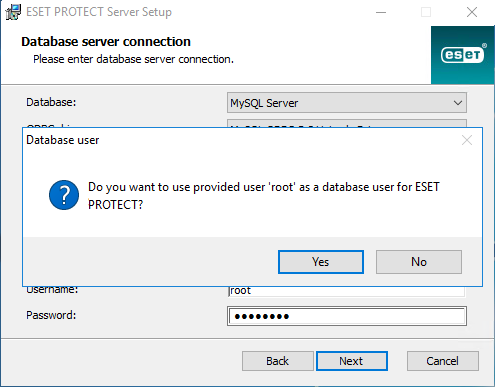
7.Seleccione un usuario de base de datos para ESET PROTECT On-Prem: tiene las siguientes opciones:
•Si seleccionó Cuenta personalizada, puede activar la casilla de verificación Iniciar sesión como nombre de host\nombre de usuario.
•Crear nuevo usuario: el instalador creará un nuevo usuario de base de datos.
•Usar usuario existente: escriba su nombre de usuario y contraseña.
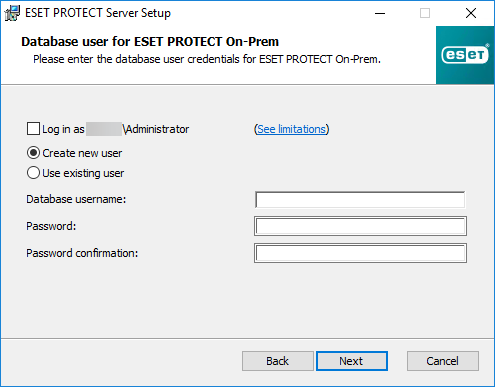
8.Ingrese una contraseña para el acceso a la consola web.
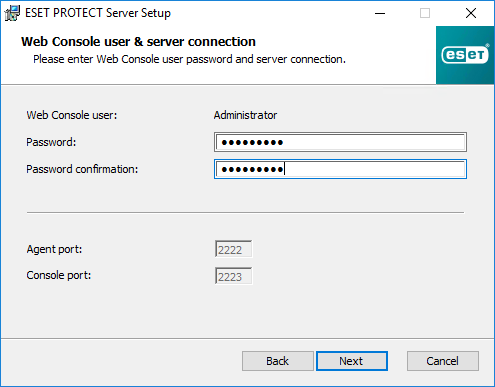
9.ESET PROTECT On-Prem usa certificados para la comunicación entre el cliente y el servidor. Seleccione una de las siguientes opciones:
•Mantener certificados actualmente usados: esta opción se encuentra disponible únicamente si la base de datos ya se utilizaba con otro Servidor ESET PROTECT.
•Cargar certificados del archivo: seleccione el certificado del Servidor y la Autoridad de certificación existentes.
•Generar certificados nuevos: el instalador genera nuevos certificados.
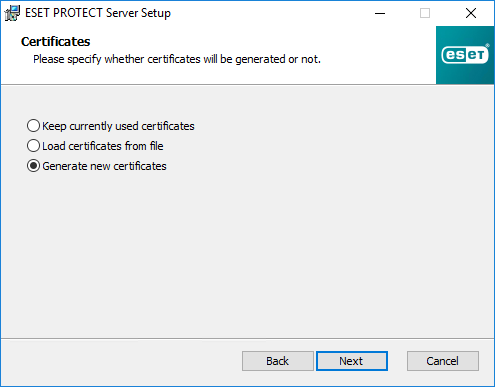
10. Siga este paso si ha seleccionado la opción Generar certificados nuevos en el paso anterior.
a)Especifique información adicional sobre los certificados (opcional). Si ingresa la Contraseña de autoridad, asegúrese de recordarla.
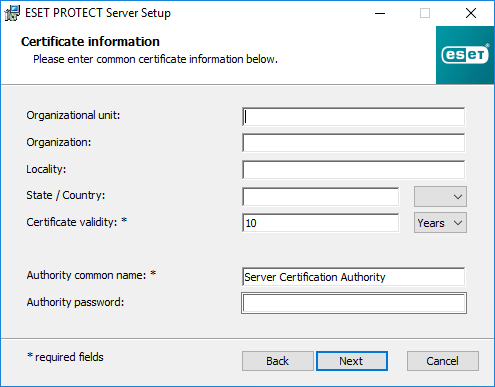
b)En el campo Certificado del servidor, escriba el Nombre de host del servidor y una Contraseña del certificado (opcional).
El Nombre de host de servidor en el Certificado del servidor no debe incluir ninguna de las siguientes palabras clave: server, proxy, agent. |
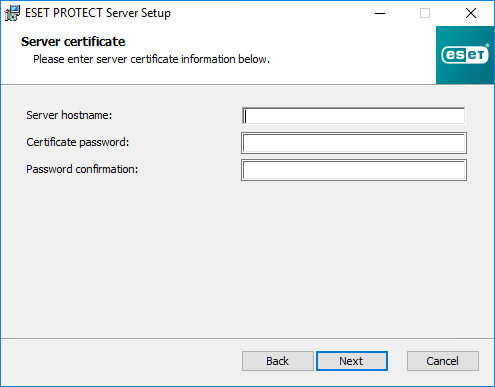
c)En el campo Contraseña del certificado de par, escriba la contraseña correspondiente a los certificados de agente y de pares de proxy.
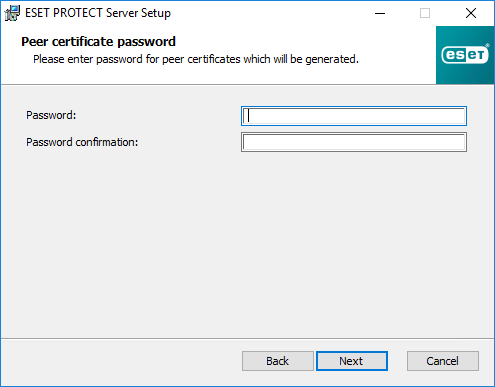
11. La configuración puede realizar una tarea inicial de Sincronización del grupo estático. Seleccione el método (No sincronizar, Sincronizar con Windows Network, Sincronizar con Active Directory) y haga clic en Siguiente.
12. Ingrese una clave de licencia válida o elija Activar más tarde.
Puede agregar una clave de licencia para estos niveles de protección: •ESET PROTECT Entry On-Prem •ESET PROTECT Essentials On-Prem Si se agrega una clave de licencia para un nivel de protección superior, se producirá un error. Puede agregar el nivel de protección superior sincronizando ESET PROTECT On-Prem con ESET PROTECT Hub, ESET Business Account o ESET MSP Administrator. |
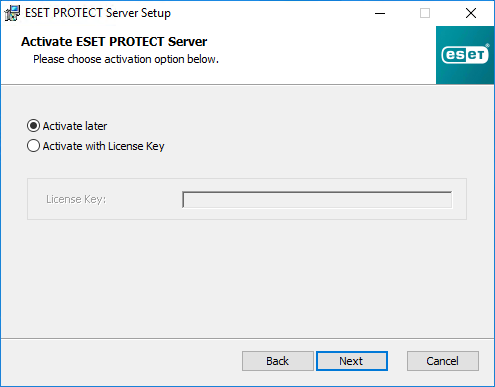
13. Confirme o cambie la carpeta de instalación para el servidor y haga clic en Siguiente.
14. Haga clic en Instalar para instalar el servidor ESET PROTECT.
Cuando haya terminado de instalar el Servidor de ESET PROTECT, puede instalar el Agente de ESET Management en el mismo equipo (opcional) para activar la administración del Servidor de la misma forma que lo hace con el equipo del cliente. |